TTEP.CN > 故障 >
Win8系统怎么关闭IIS Win8系统关闭IIS教程详解
Win8系统怎么关闭IIS Win8系统关闭IIS教程详解 IIS是微软公司提供的基于Windows的互联网基本服务,包括WEB服务器、FTP服务器等,但有很多用户并不习惯使用它。最近就有Win8系统用户觉得IIS没怎么用到,想要关掉它,但又不知道要怎么关闭IIS,这令用户非常苦恼。下面,小编就来教教大家Win8系统关闭IIS的方法。
具体方法如下:
1、鼠标移至桌面右下角弹出的篮框后点击设置;
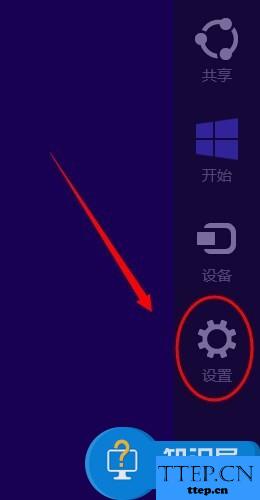
2、然后点击控制面板;
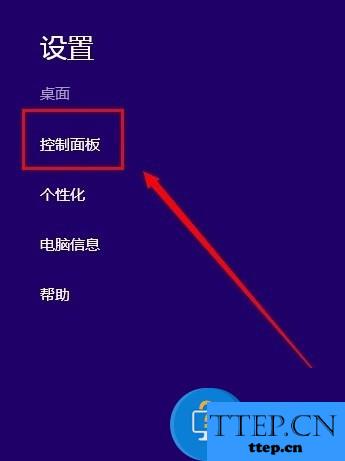
3、在控制面板中点击程序;
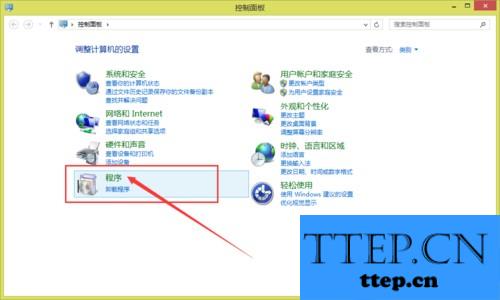
4、在弹出的窗口中点击 启动或关闭Windows功能;
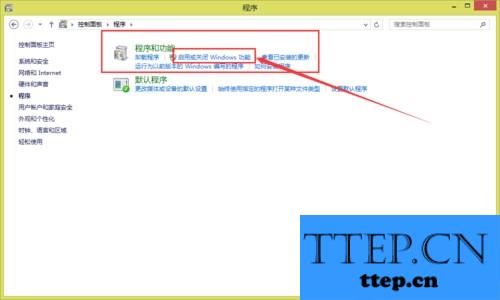
5、点击展开Internet信息服务;
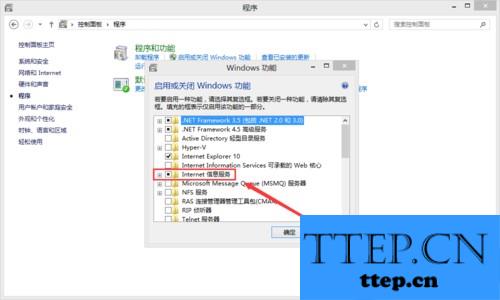
6、把Internet信息服务下的方框全都空出来,不勾选。然后点击确定;
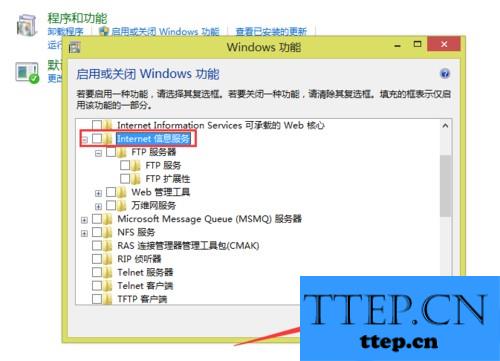
7、已经完成更改点击重新启动就可以了。
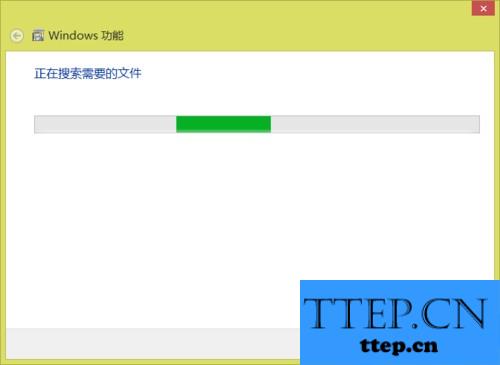
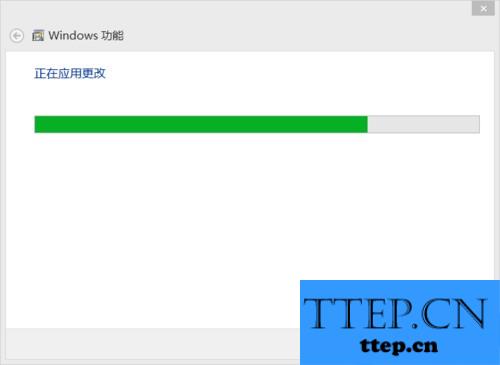
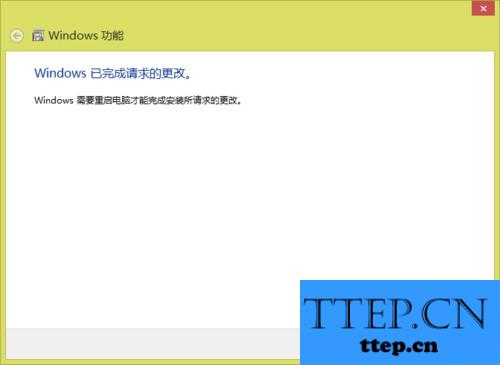
以上就是小编教给大家的Win8系统下关闭IIS的方法,过程很简单,只要按照以上步骤,即可关闭IIS。
具体方法如下:
1、鼠标移至桌面右下角弹出的篮框后点击设置;
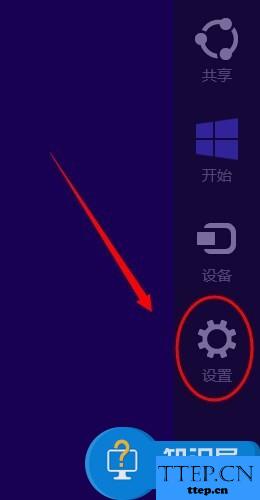
2、然后点击控制面板;
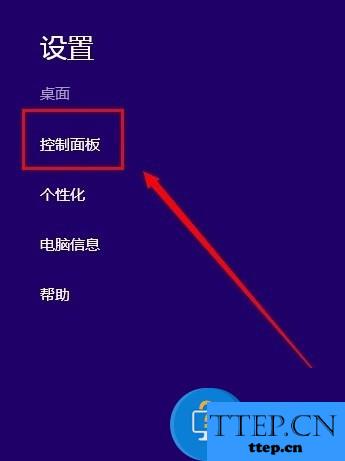
3、在控制面板中点击程序;
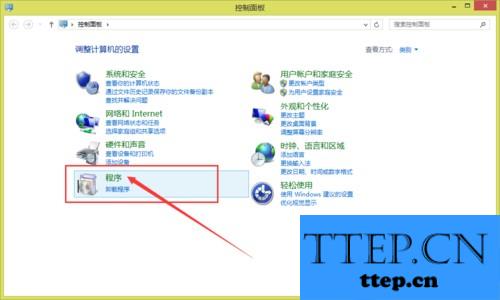
4、在弹出的窗口中点击 启动或关闭Windows功能;
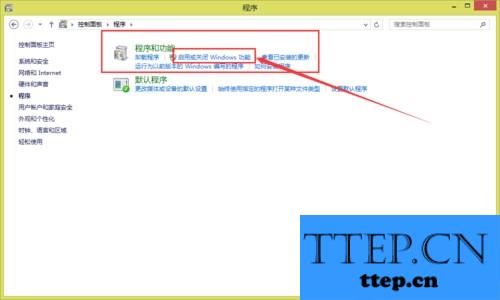
5、点击展开Internet信息服务;
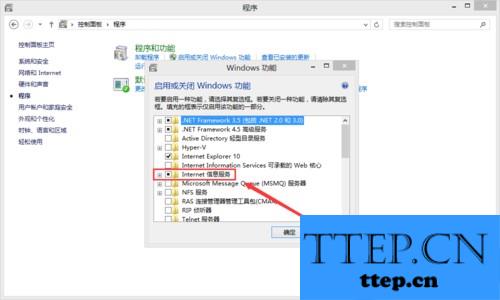
6、把Internet信息服务下的方框全都空出来,不勾选。然后点击确定;
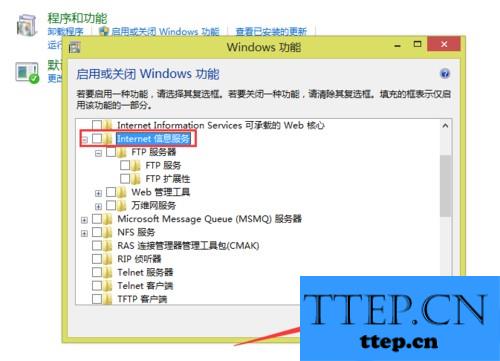
7、已经完成更改点击重新启动就可以了。
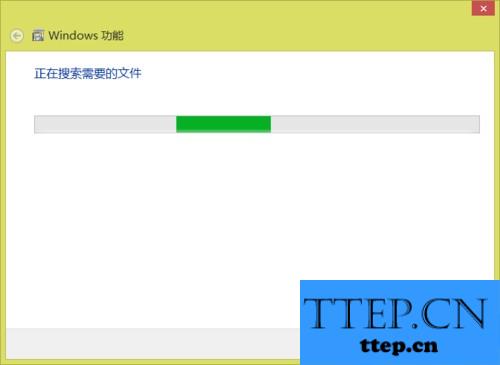
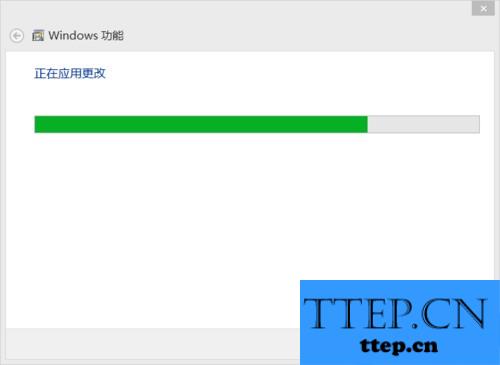
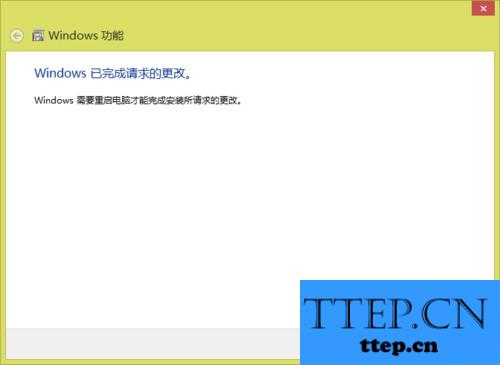
以上就是小编教给大家的Win8系统下关闭IIS的方法,过程很简单,只要按照以上步骤,即可关闭IIS。
- 上一篇:Win8笔记本怎么关闭混合关机 Win8笔记本关闭混合关机教程
- 下一篇:没有了
- 最近发表
- 赞助商链接
